Errors Inbox fornece uma experiência unificada de monitoramento de erros para detectar e fazer triagem de erros:
- Visualize e faça a triagem de problemas em aplicativos e serviços importantes para sua equipe para soluções de erros mais rápidas.
- Envio proativo com informações detalhadas de erros no Slack.
- Perfis de erro para mostrar semelhanças entre eventos de erro e revelar a causa raiz analisando o atributo.
- Analise erros no contexto da stack completa e resolva erros com precisão.
- Erros para , , e AWS função do Lambda são todos capturados na mesma caixa de entrada.
Pronto para começar? Consulte nossos documentos sobre como criar sua primeira workload.
Monitor erros
Depois de configurar sua Errors Inbox, você pode começar a monitorar proativamente todos os erros em sua stack:
Grupos de erros
Grupos de erros são conjuntos de eventos que constituem um erro único. Os grupos de erros são armazenados a longo prazo e contêm métricas, registro de atividades, discussões e informações básicas sobre o erro único. Os grupos de erros estão vinculados à entidade, portanto, fazer uma alteração no estado de um grupo de erros em uma Errors Inbox afetará todas as outras caixas de entrada que contêm essa entidade.
Como funcionam os grupos de erros
Os eventos de erro são agrupados em um grupo de erros quando compartilham a mesma impressão digital. À medida que os eventos são ingeridos pelo New Relic, executamos o evento por meio de um conjunto de regras gerenciadas que geram uma impressão digital. Cada impressão digital exclusiva possui um único grupo de erros associado a ela.
As regras gerenciadas da New Relic normalizam os dados de erro, identificando e ignorando valores exclusivos, como UUIDs, valores hexadecimais e endereços de e-mail que causariam o agrupamento de erros "semelhantes" em grupos exclusivos. New Relic account ID, entity ID, error class, error message, stack trace e exception são todos dados que podem afetar uma impressão digital.
Alguma das seguintes opções se aplica à sua Errors Inbox hoje?
- Erros não agrupados da maneira que faça mais sentido para o seu aplicativo.
- Vários grupos não mesclados que você gostaria de ver mesclados.
- Uma caixa de entrada “barulhenta” devido ao agrupamento inadequado que leva você a exceder o limite diário de grupos de erros exclusivos.
- Um grupo de erros na sua caixa de entrada que contém erros não relacionados.
Ter erros bem agrupados ajuda a Errors Inbox a fazer uma melhor triagem e diagnosticar problemas em seu sistema. Embora a Errors Inbox forneça um conjunto de agrupamentos padrão, ocasionalmente é necessário fazer ajustes.
Existem duas opções para ajustar grupos de erros: atualizar a mensagem de erro através de atributo personalizado ou criar seus próprios grupos de erros.
Crie seus próprios grupos de erros
Muitos de nossos agentes agora possuem um recurso que permite que seu código analise um erro e designe um grupo de erros antes de ser enviado ao New Relic. O grupo designado é então adicionado como o atributo error.group.name no evento de erro. Para começar, confira os links do APM abaixo ou a documentação do agente browser para obter informações sobre como especificar um grupo de erros personalizado. Isso garantirá que os erros e atributos coletados pelo agente sejam preservados e agrupados ao seu gosto.
Agente APM compatível:
Mesmo que não ofereçamos suporte ao seu idioma, você ainda poderá definir error.group.name como um atributo personalizado. Isso nos sinaliza que o evento pertence a um grupo customizado, mas os eventos capturados não terão outro atributo de agente.
Práticas recomendadas para criação significativa de grupos de erros
Embora nossas regras gerenciadas sejam capazes de fornecer agrupamento automático de erros com base em um conjunto predefinido de padrões, é impossível reconhecer todas as combinações possíveis. Assim, remover valores de alta variabilidade da mensagem de erro garantirá que seus erros sejam agrupados corretamente.
Por exemplo, considere estas duas mensagens de erro:
- "Erro de análise: você colocou 124 e isso não é permitido"
- "Erro de análise: você colocou 456 e isso não é permitido"
Essas mensagens de erro parecem semelhantes, mas é menos provável que essas ocorrências de erro sejam agrupadas corretamente devido aos números com menos de 4 dígitos (124). Se houver informações adicionais (por exemplo SQL, ids, etc) que você deseja incluir na mensagem de erro, ela pode ser enviada via atributo personalizado.
Nossas recomendações:
- Evite usar números com menos de 4 dígitos na mensagem de erro.
- Evite incluir caracteres especiais na mensagem de erro.
- Evite incluir instruções SQL na mensagem de erro.
- Evite incluir stack trace na mensagem de erro. o rastreamento de pilha não será formatado quando enviado como mensagem de erro, portanto não funcionará com a integração CodeStream
- Evite incluir dados que tenham alta variabilidade (ex: ids, datas, JSON). o usuário ficará melhor atendido se esses valores forem recolhidos a título de atributo. Esses atributos podem ser visualizados no nível da ocorrência individual, bem como no nível do grupo de erros no Profiles dropdown.
- Advertimos o uso de datas/carimbo de hora. Embora capturemos e agrupemos algumas mensagens de erro que contêm carimbo de data/hora, não podemos garantir que reconheceremos todos os formatos.
Ocorrências
Sua Errors Inbox exibe o número total de ocorrências de cada grupo de erros dentro do período selecionado. O gráfico minigráfico correspondente exibe o número total de ocorrências por dia durante o período selecionado conforme você passa o mouse sobre ele.
Filtrar Classificar por
Usando o dropdown no canto superior direito, você pode classificar a lista de erros agrupados pelo número de ocorrências ou pelo erro visto pela última vez no intervalo de tempo selecionado. Por exemplo, se o seletor de hora selecionado for Jan 24 5:00pm ET -- Jan 24 5:45pm ET e você classificar por visto pela última vez, verá grupos de erros classificados com aqueles que contêm a ocorrência mais recente primeiro.
Tagde regressão
Um grupo de erros é marcado com uma tag de regressão quando um novo erro corresponde à impressão digital de um grupo de erros resolvido. A tag de regressão desaparecerá quando o estado de um grupo de erros regredido for alterado.
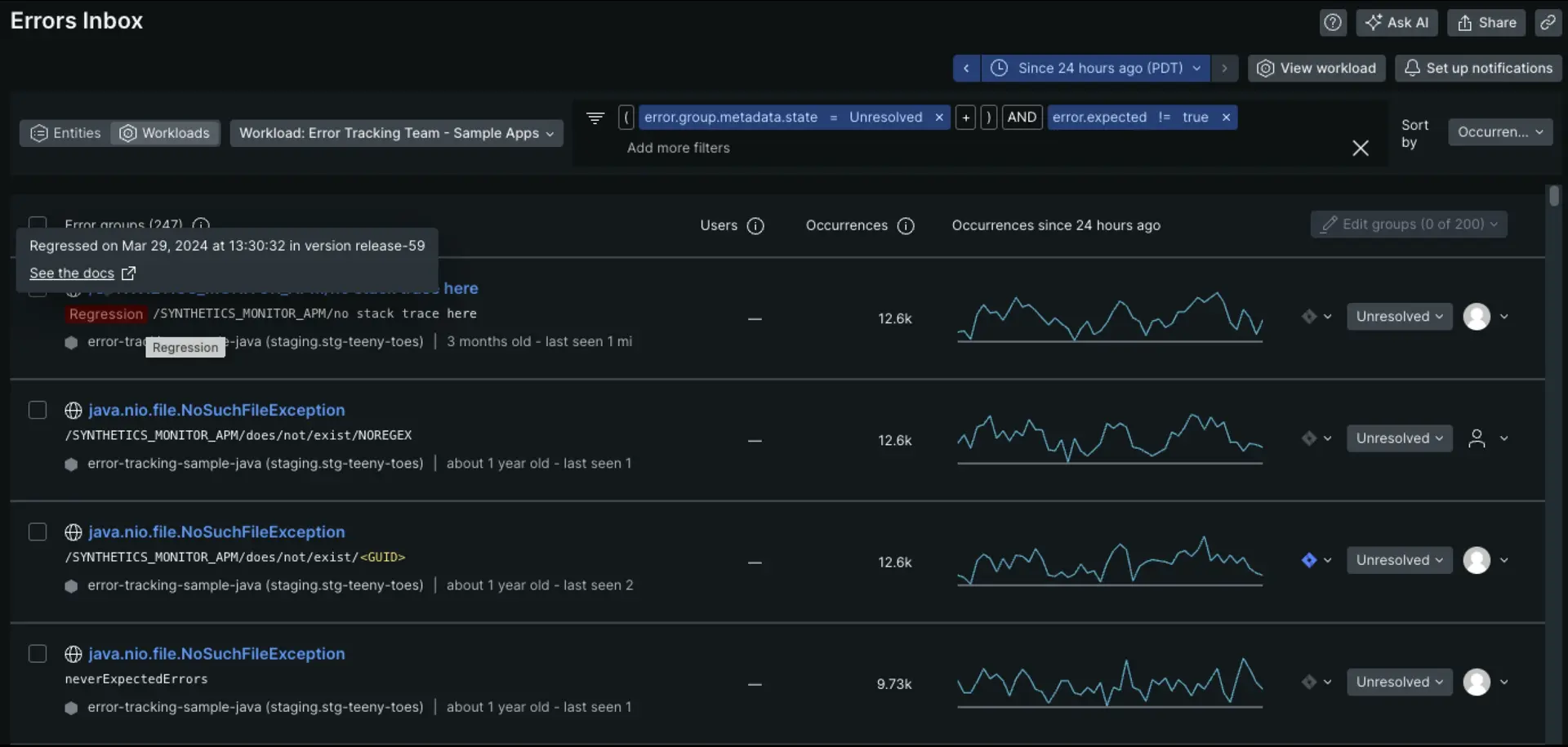
Erro esperado tag
Um grupo de erros será marcado com uma tag expected se todas as ocorrências de erros no grupo forem esperadas. Ele será marcado com uma tag contains expected se algumas ocorrências de erro forem esperadas e outras não. Essas tags estão disponíveis em todos os erros após 21 de janeiro de 2023.
Veja mais sobre como marcar erros como esperados.
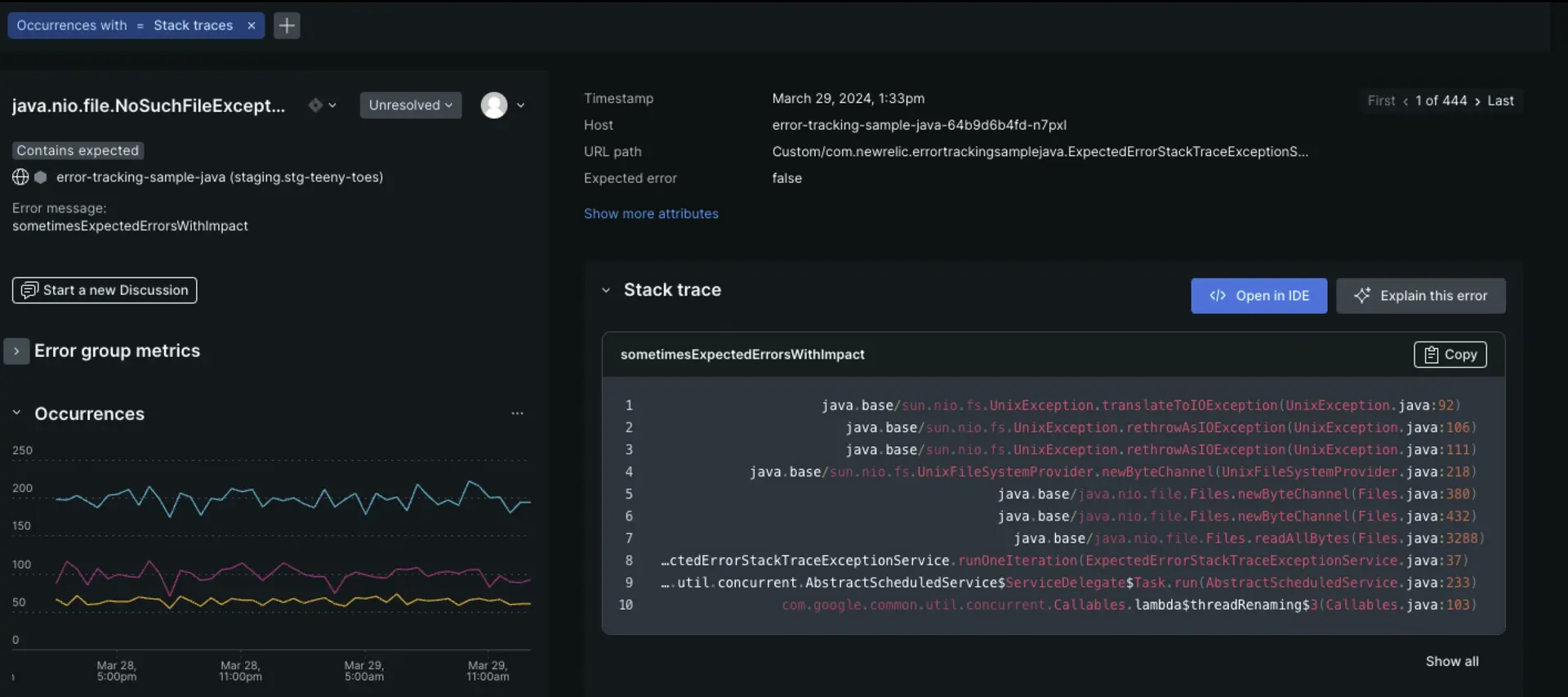
Ações em massa
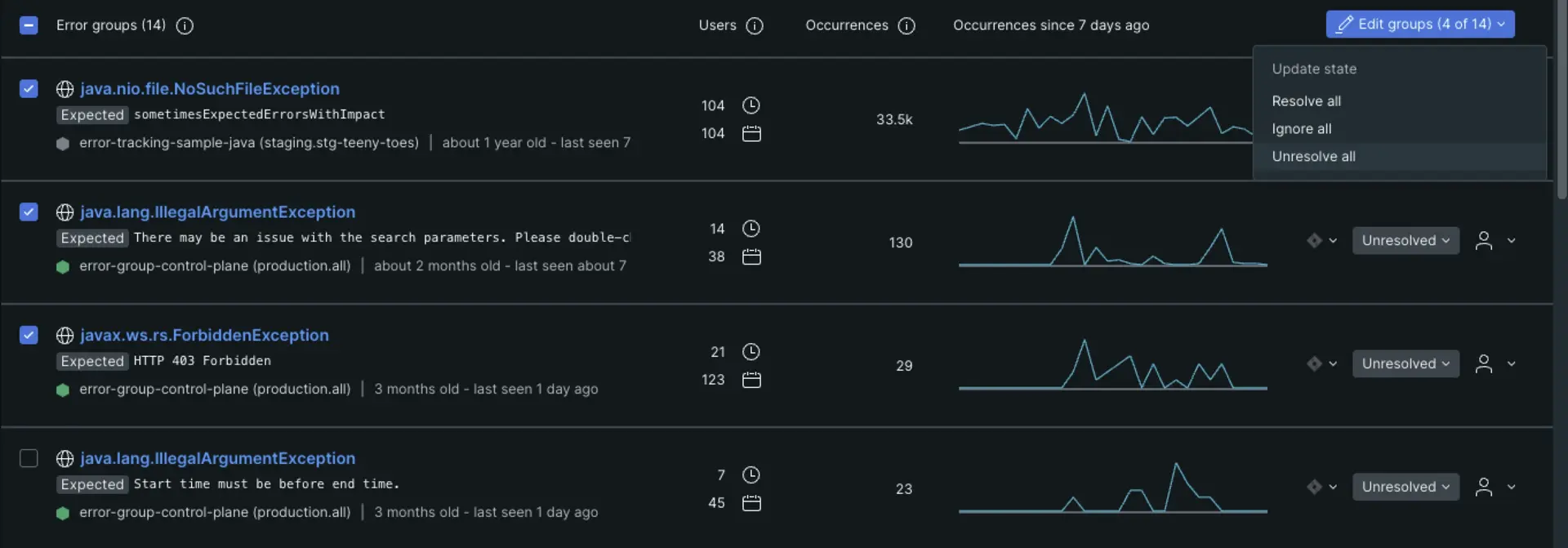
Você pode resolver, ignorar ou cancelar a resolução de erros em massa com o dropdown Edit groups .
Você pode atualizar o status de vários grupos de erros (até 2.000) de uma só vez. Na visualização da caixa de entrada, marque a caixa de seleção Error groups para atualizar todos os seus grupos de erros na caixa de entrada. Você também pode selecionar grupos de erros individuais para atualizar seus status.
Datas da primeira e última visualização
Entendemos que é muito útil saber quando um grupo de erros foi visto pela primeira vez para correlacioná-lo com uma mudança no código/sistema. A precisão das datas da primeira e da última visualização depende dos três cenários descritos abaixo:
Scenario 1: Se um grupo de erros foi criado pela primeira vez em ou após 17/05/2022, os primeiros e últimos valores vistos serão precisos.
Scenario 2: Se um grupo de erros foi criado antes de 17/05/2022, a data vista pela primeira vez não será precisa. A primeira data vista é 17/05/2022 ou a data da primeira ocorrência (se a janela de tempo selecionada for anterior a 17/05/2022). O último valor visto será preciso.
Scenario 3: Se um grupo de erros ocorrer uma vez por semana ou menos, a primeira e a última data vista serão estimativas baseadas no horário da única ocorrência. Rastreamos com precisão apenas as datas da primeira e da última visualização de erros que aparecem mais de uma vez por semana.
Erros de triagem
Errors Inbox permite fazer a triagem de grupos de erros diretamente na tela principal ou na página de detalhes do erro. A triagem ajuda a remover o ruído da sua Errors Inbox e permite que você se concentre nos erros de alto impacto que precisam de atenção.
Status de erros
Ao fazer a triagem da sua caixa de entrada, você pode escolher entre vários status. Você pode optar por resolver os erros imediatamente ou até mesmo marcá-los para que sejam ignorados. Em outros casos, você pode querer resolver os problemas na próxima versão ou em uma versão específica. Para obter detalhes sobre as opções de resolução, consulte Rastreamento de versão.
Erro esperado
Errors Inbox permite filtrar erros esperados para entidade APM. Você pode marcar os erros como esperados e filtrá-los da sua caixa de entrada para remover ruídos.
- error.expected != true: Este é o padrão. Ele oculta todos os grupos de erros que possuem apenas erros esperados e marca os grupos de erros que possuem uma mistura de erros esperados e inesperados com a tag "Contém esperado".
- error.expected = true: este filtro mostrará grupos de erros onde alguns ou todos os erros do grupo são esperados. Isso pode ser útil para identificar quais erros estão marcados como esperados.
- A remoção do filtro error.expected mostrará todos os grupos de erros, independentemente de eles conterem erros marcados como esperados ou não.
- Erros esperados são sempre removidos da notificação.
- Todos os recursos acima, bem como a tag erro esperado estão disponíveis para erros posteriores a 21 de janeiro de 2023.
Detalhes do erro
Na Errors Inbox, se você clicar em um grupo de erros específico, verá uma visualização pop-up mostrando o contexto completo do problema.
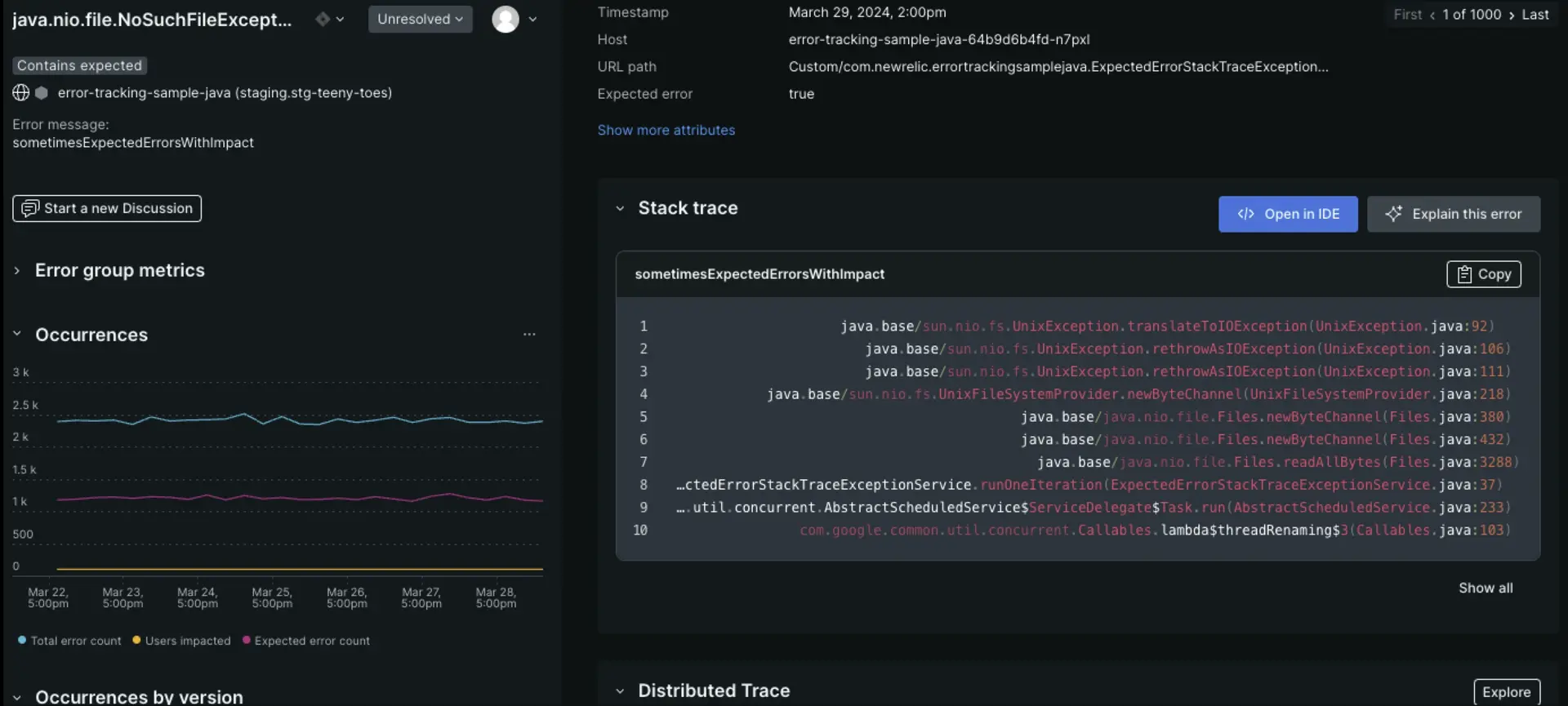
No painel esquerdo, você pode encontrar detalhes para uma agregação de todas as ocorrências desse erro:
- Métrica: Número de usuários impactados, visto pela primeira vez, visto pela última vez
- Ocorrências: quantas vezes o erro ocorreu nos últimos 30 minutos
- Ocorrências por versão: quantas vezes o erro ocorreu por versão de implantação
- Perfis: Atributo impactado (clique em um perfil para análise)
No painel direito, você pode encontrar detalhes de uma única ocorrência desse erro:
Número e frequência de erros
Contas relacionadas
Rastreamento de pilha
Uma lista de atributo de erro
Na visualização detalhada, você pode percorrer erros específicos usando o botão de alternância no canto superior direito para navegar entre a primeira instância do erro, a última ou qualquer instância intermediária.
Se você configurou distributed tracing e se houver amostras de rastreamento relacionadas a erros, você verá opções para visualizar detalhes trace . Esta é uma maneira rápida de visualizar informações trace sem acessar a página principal distributed tracing :
No painel esquerdo denominado Distributed traces, você pode expandir o cabeçalho para mostrar uma lista de todos os rastreamentos associados a erros neste grupo de erros. Alternativamente, você pode clicar em Explore all para abrir uma lista de todos os rastreamentos.

Em Distributed trace, você verá o trace associado à ocorrência de erro exibida nesta página. Para ver os intervalos do trace em uma visualização em cascata:
Clique diretamente no nome do trace ou clique no ícone com uma seta à direita. Isso abre a visualização do foco em cascata que destaca extensões trace com erros.

Clique em Explore para abrir uma cascata não filtrada onde você pode clicar em todos os trechos.
Atribuir erros
Você pode atribuir um grupo de erros a qualquer pessoa. Basta selecionar o usuário no menu dropdown de atribuição. Você também pode atribuir um erro a qualquer endereço de e-mail, mesmo que ele não seja usuário do New Relic.
Você pode atualizar o filtro na Errors Inbox para mostrar apenas os erros atribuídos a você ou a um colega de equipe.
Perfil do usuário na Errors Inbox
As restrições de função padrão (somente leitura, padrão etc.) são aplicadas apenas no recurso de comentários do grupo de erros da Errors Inbox. Fora da capacidade de comentários, as restrições de função não são aplicadas. Portanto, um usuário somente leitura tem a capacidade de atribuir um grupo de erros dentro de uma conta, fora da conta, e atualizar os estados do grupo de erros (como ignorado, resolvido, não resolvido).